La protection des ressources Windows a trouvé des fichiers corrompus [Correction d'erreur]
 Chaque fois que l’ordinateur semble bogué ou ne répond pas correctement aux commandes, notre première intuition est de vérifier les fichiers système corrompus. Cependant, de nombreux utilisateurs se sont heurtés au message La protection des ressources Windows a trouvé des fichiers corrompus mais n’a pas pu en corriger certains.
Chaque fois que l’ordinateur semble bogué ou ne répond pas correctement aux commandes, notre première intuition est de vérifier les fichiers système corrompus. Cependant, de nombreux utilisateurs se sont heurtés au message La protection des ressources Windows a trouvé des fichiers corrompus mais n’a pas pu en corriger certains.
Ce message apparaît lors de l’exécution de l’analyse SFC (System File Checker) pour identifier et remplacer automatiquement les fichiers système corrompus sur l’ordinateur.
Mais, comme c’est le cas pour d’autres erreurs, il existe également plusieurs façons de résoudre ce problème. Lisez les sections suivantes pour tout savoir à ce sujet et sur les solutions les plus efficaces.
Quels sont les fichiers corrompus ?
Les fichiers corrompus sont souvent déroutants car ils présentent un comportement similaire à celui des logiciels malveillants ou des virus. Si vous essayez d’en ouvrir un, cela entraînera soit un crash, soit un message d’erreur. Les distinguer est une affaire délicate, mais avec les outils intégrés fournis dans Windows, vous pouvez facilement les réparer.
Un fichier peut se corrompre pour plusieurs raisons. L’une des raisons courantes inclut une panne de courant et le crash subséquent du PC. Si vous essayez de sauvegarder le fichier pendant cette période, il y a de fortes chances qu’il se corrompe.
De plus, plusieurs applications tierces peuvent corrompre un fichier lors de sa modification, bien que si vous faites attention aux applications que vous installez sur le système, cela ne devrait pas se produire. Souvent, les secteurs défectueux sur le disque peuvent également entraîner la corruption des fichiers qui y sont stockés.
Il est donc recommandé de défragmenter périodiquement le disque dur pour s’assurer qu’il reste en bon état. Cependant, ne défragmentez jamais un SSD (Solid State Drive), car cela pourrait affecter l’état du disque et réduire sa durée de vie.
Quelle que soit la cause sous-jacente, l’analyse SFC est généralement capable de régler les choses. Cependant, si l’analyse SFC a trouvé des fichiers corrompus mais n’est pas en mesure de les corriger sous Windows 11, il existe plusieurs manières de résoudre le problème.
Que faire si la protection des ressources Windows n’est pas en mesure de corriger les fichiers système corrompus ?
1. Exécutez l’outil DISM
-
Appuyez sur Windows + S pour lancer le menu Recherche, entrez Terminal dans le champ de texte en haut, cliquez avec le bouton droit sur le résultat de recherche pertinent, et sélectionnez Exécuter en tant qu’administrateur dans le menu contextuel.
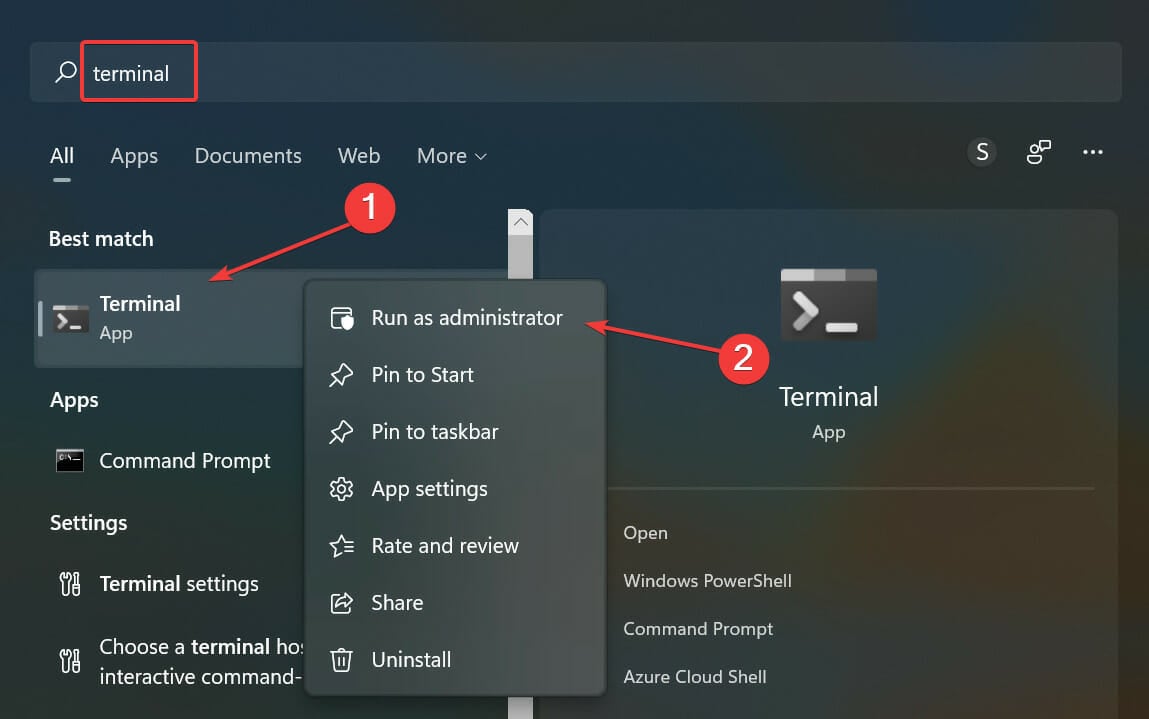
-
Cliquez sur Oui dans l’invite UAC (Contrôle de compte d’utilisateur) qui apparaît.
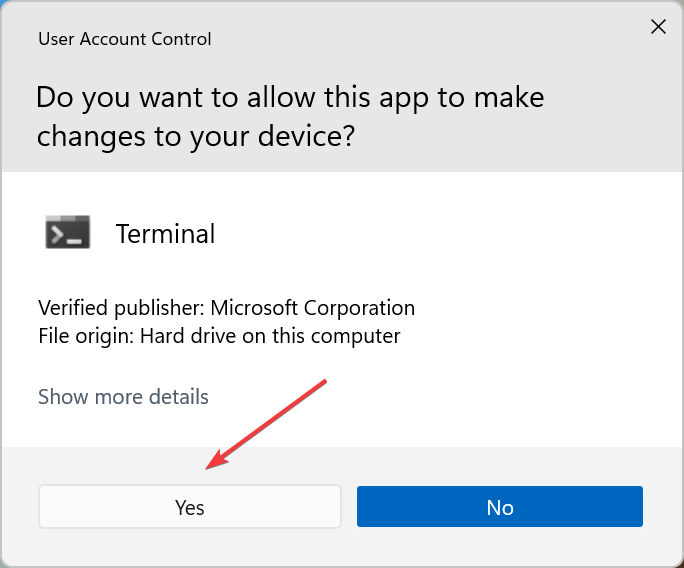
-
Dans Windows Terminal, cliquez sur la flèche orientée vers le bas et sélectionnez Invite de commandes dans le menu pour l’ouvrir dans un nouvel onglet. Alternativement, vous pouvez appuyer sur Ctrl + Shift + 2 pour lancer Invite de commandes.
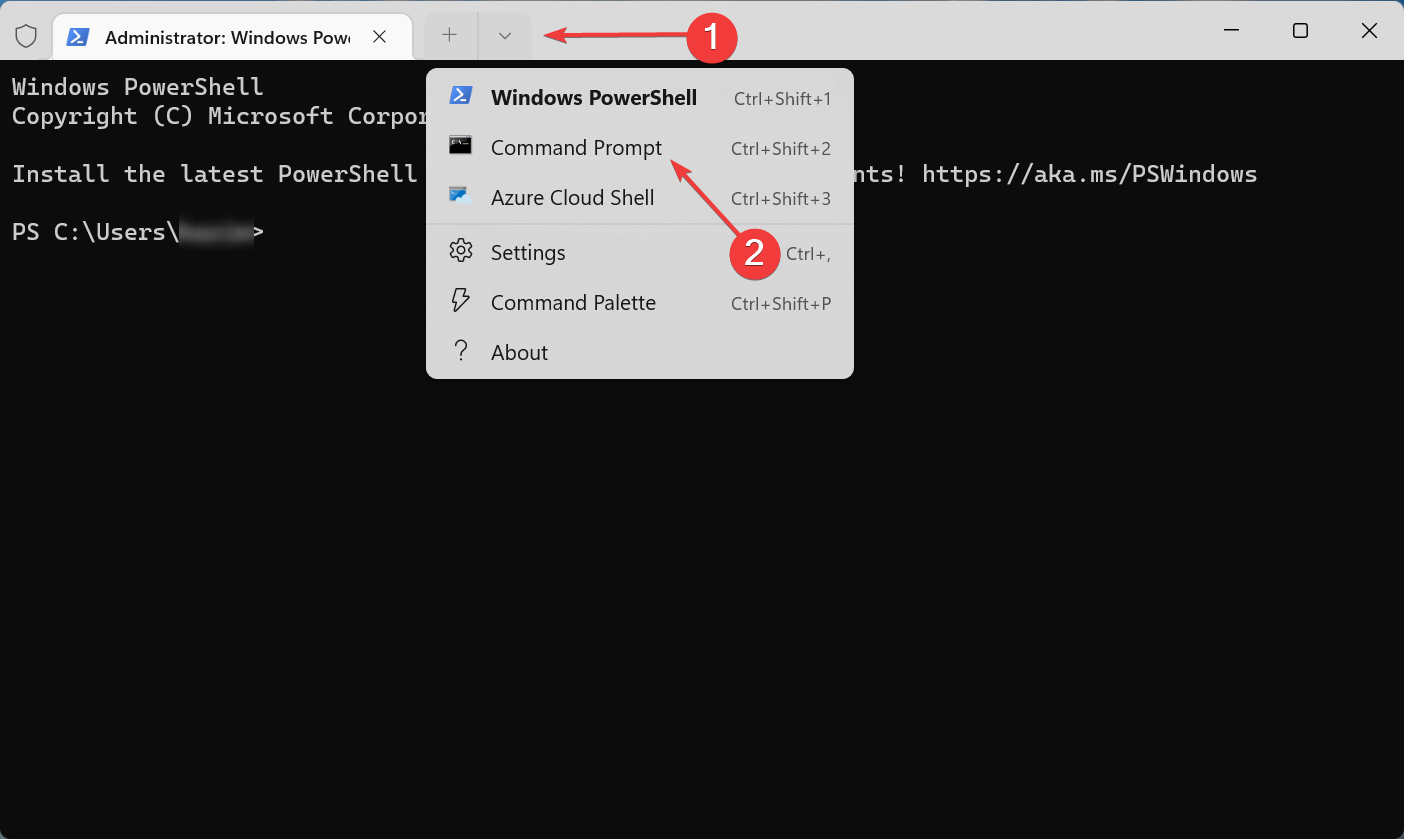
-
Maintenant, collez les trois commandes suivantes une par une et appuyez sur Entrée après chacune :
DISM /Online /Cleanup-Image /CheckHealthDISM /Online /Cleanup-Image /ScanHealthDISM /Online /Cleanup-Image /RestoreHealth
Une fois terminé, redémarrez l’ordinateur pour que les modifications prennent effet, et vérifiez si l’erreur La protection des ressources Windows a trouvé des fichiers corrompus mais n’a pas pu en corriger certains est éliminée. Dans le cas où l’analyse SFC est toujours incapable de corriger les fichiers système corrompus, passez à la méthode suivante.
2. Effectuez une réparation au démarrage
-
Appuyez sur la touche Windows pour lancer le menu Démarrer, cliquez sur l’icône Alimentation, maintenez la touche Shift enfoncée et sélectionnez ensuite Redémarrer dans la liste des options.
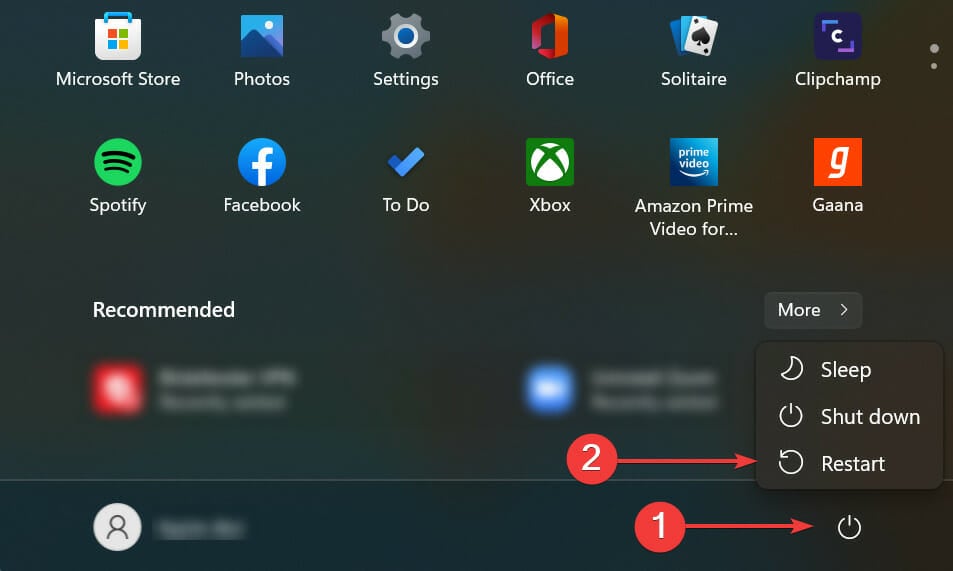
- Votre ordinateur redémarrera maintenant dans l’environnement de récupération Windows (Windows RE).
-
Sélectionnez Dépannage parmi les options qui apparaissent ici.
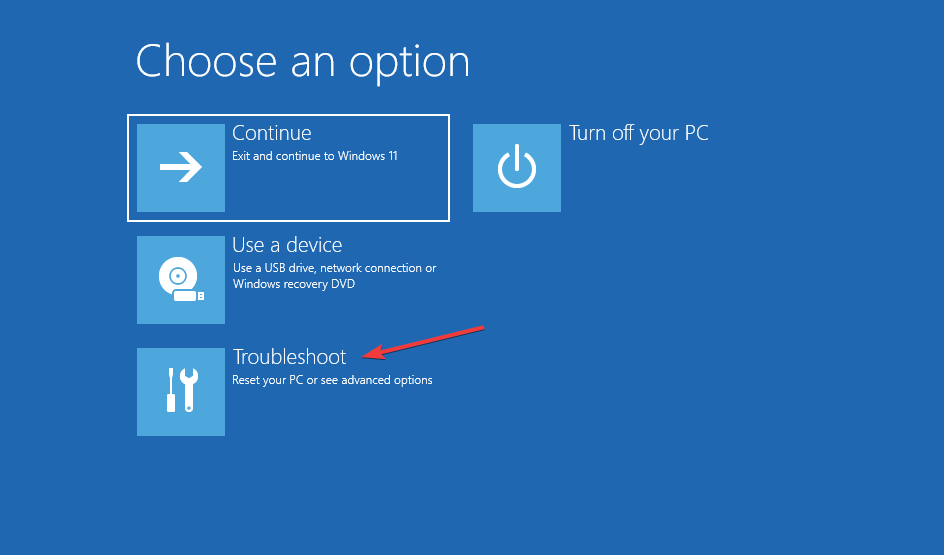
-
Ensuite, cliquez sur Options avancées.
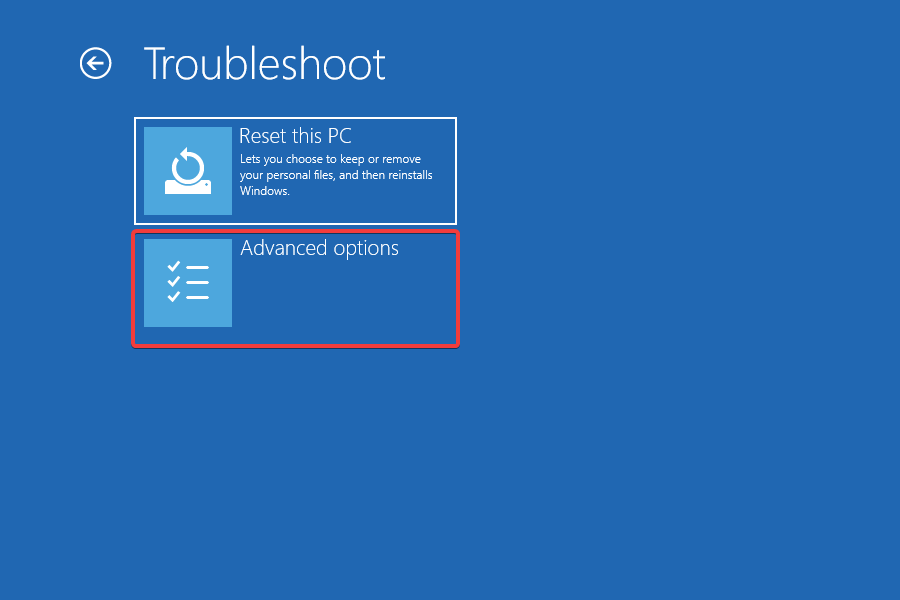
-
Maintenant, sélectionnez Réparation au démarrage parmi les options répertoriées ici.
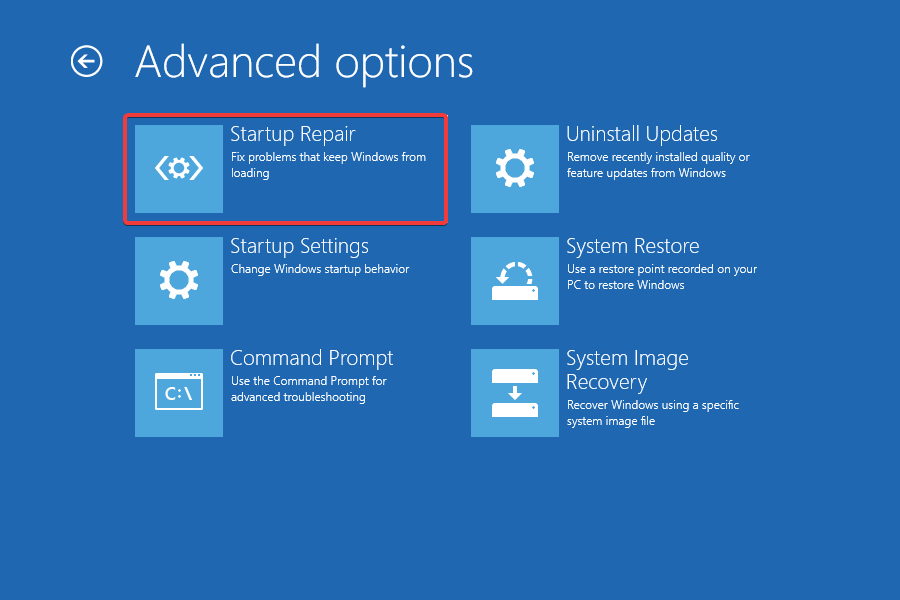
-
Choisissez un compte pour continuer.
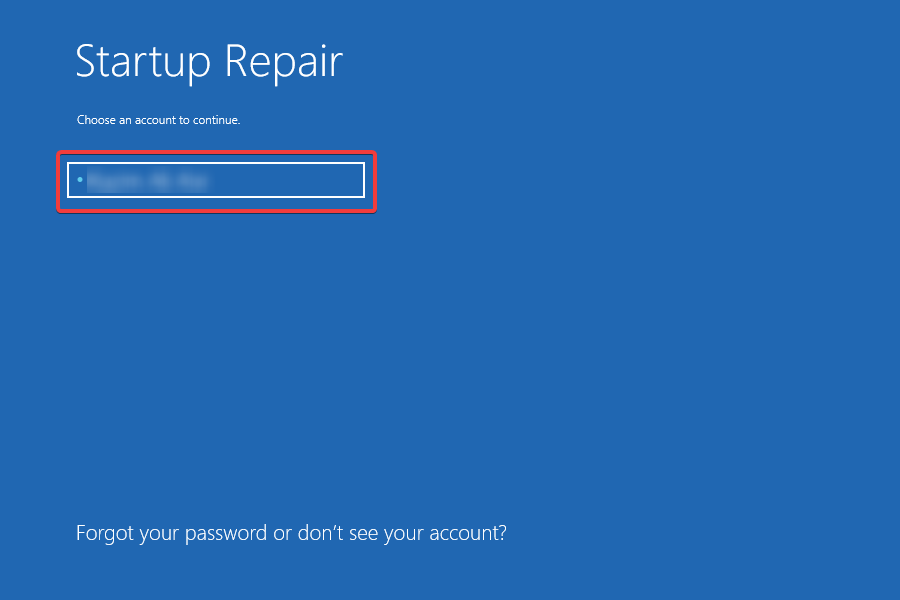
-
Entrez le mot de passe du compte et cliquez sur Continuer. Si vous n’avez pas défini de mot de passe, laissez simplement le champ vide.
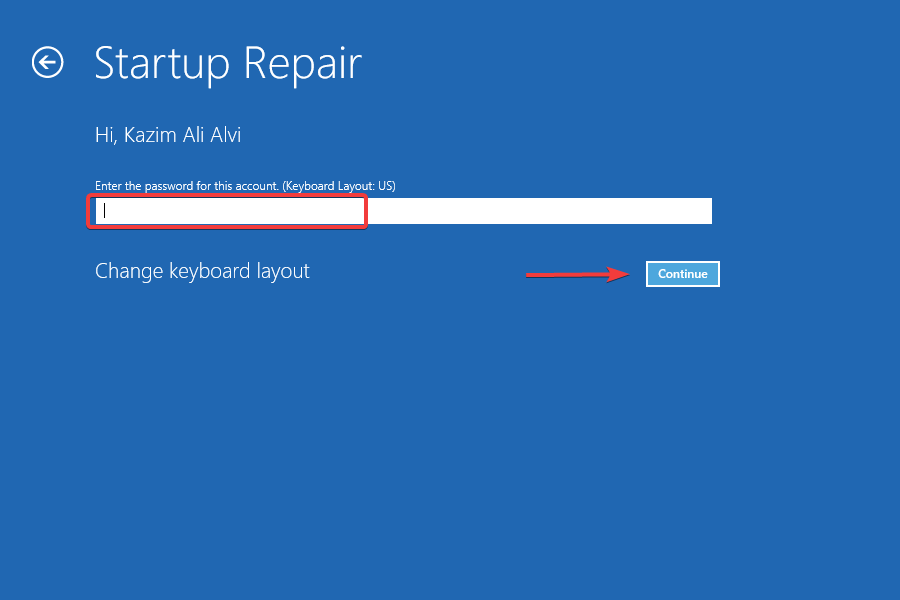
- Maintenant, attendez que le processus de réparation soit terminé.
La réparation au démarrage est un excellent utilitaire intégré qui vérifie automatiquement les fichiers système corrompus ou manquants et prend les mesures nécessaires. Comme son nom l’indique, il est généralement utile lorsque vous ne pouvez pas démarrer l’ordinateur et démarrer Windows.
Exécutez-le et vérifiez si l’erreur La protection des ressources Windows a trouvé des fichiers corrompus mais n’a pas pu en corriger certains est résolue et si les fichiers système corrompus sont remplacés par leurs versions originales.
3. Exécutez l’outil Check Disk (CHKDSK)
-
Appuyez sur Windows + R pour lancer la commande Exécuter, entrez wt dans le champ de texte, maintenez les touches Ctrl + Shift enfoncées, et cliquez sur OK pour lancer Windows Terminal.
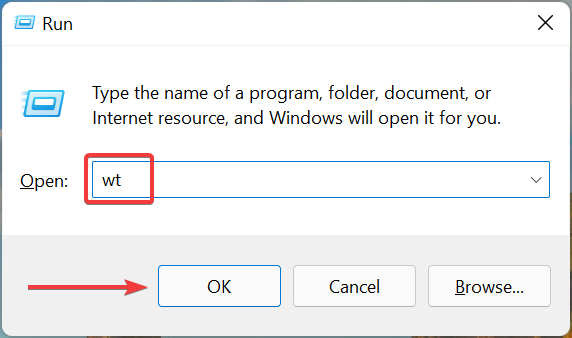
-
Cliquez sur Oui dans l’invite UAC qui apparaît.
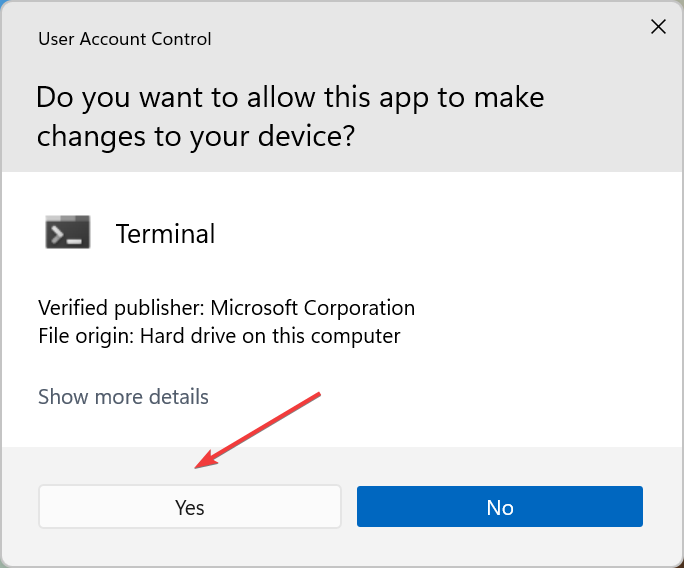
-
Maintenant, cliquez sur la flèche en haut et sélectionnez Invite de commandes.
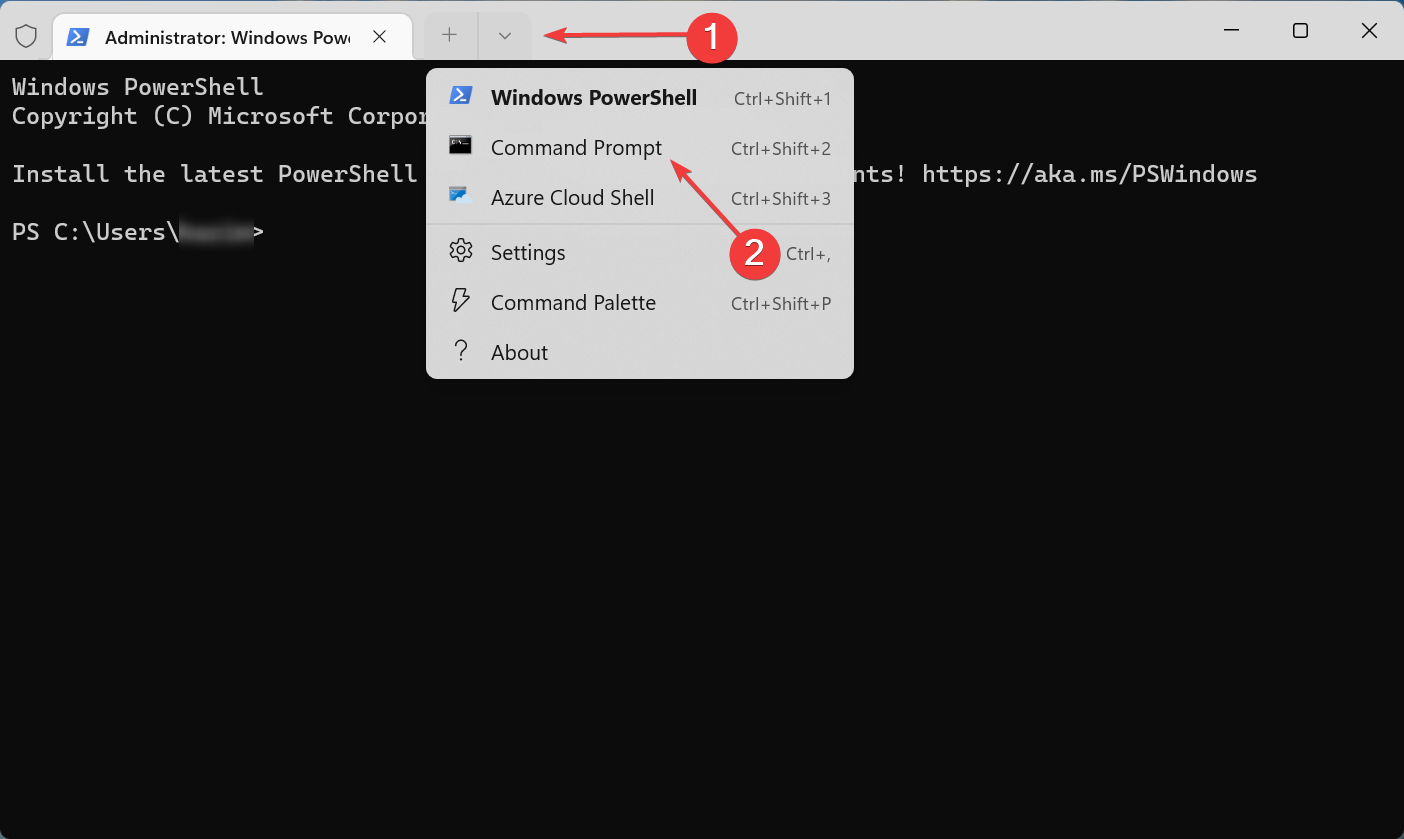
-
Tapez/collez la commande suivante et appuyez sur Entrée pour exécuter l’outil Check Disk :
chkdsk /c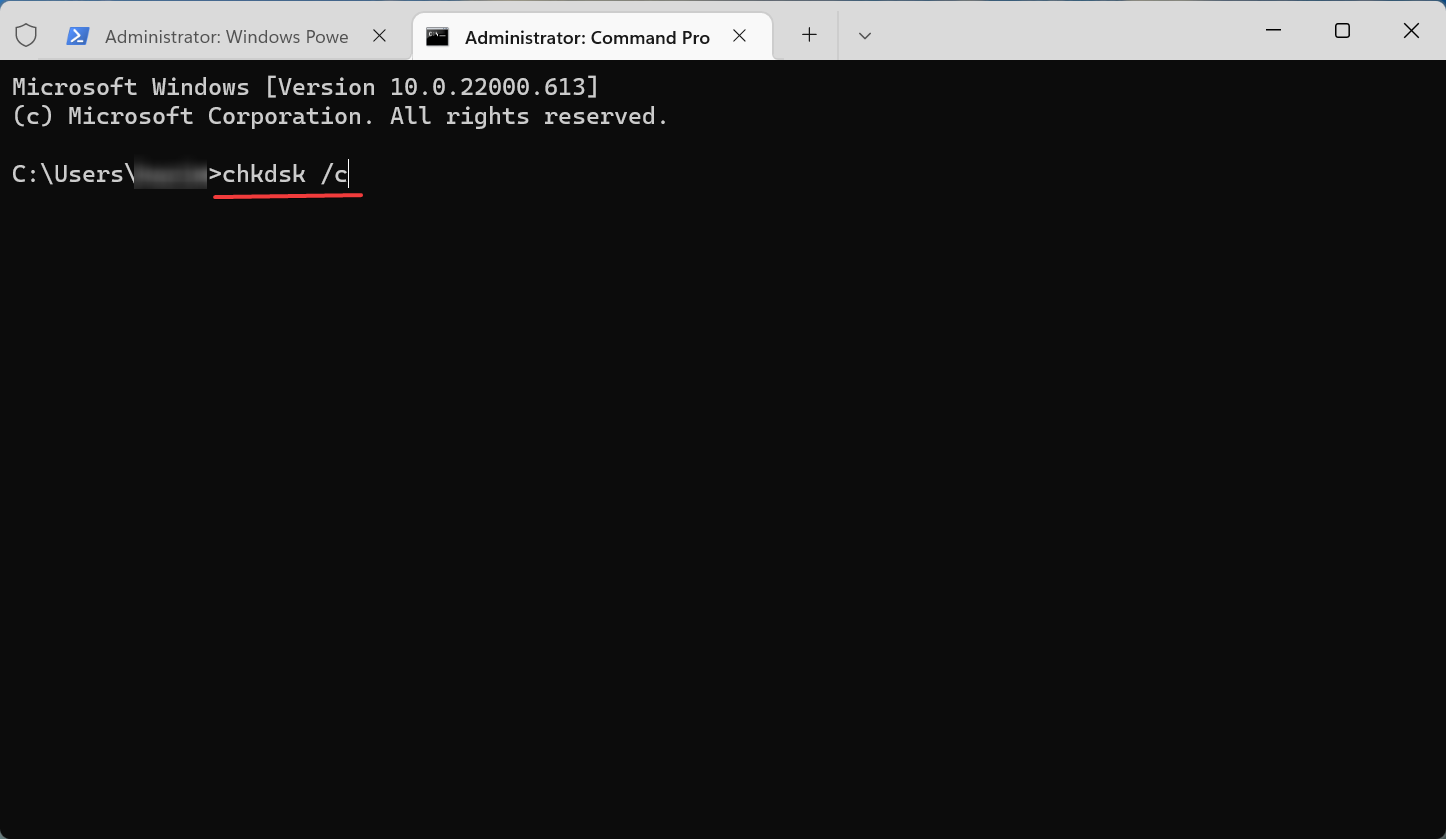
La commande ci-dessus scannera les fichiers sur le lecteur C:. Si vous souhaitez exécuter un scan pour d’autres disques, ajoutez simplement leur lettre de lecteur dans la commande à la place du lecteur C:. Le scan peut prendre un certain temps à se terminer en fonction des données stockées et de l’état du disque.
Dans le cas où le problème persiste après le scan, passez à la méthode suivante.
Lisez plus sur ce sujet
- Microsoft remplace JScript par JScript9Legacy pour une meilleure sécurité dans Windows 11
- La version 27898 de Windows 11 ajoute des icônes de barre des tâches plus petites, une récupération rapide, un partage plus intelligent
- La version 27898 de Windows 11 ramène le son de démarrage classique de Vista
- La version 22631.5696 de Windows 11 est déployée dans le canal bêta avec des correctifs importants
- La mise à jour de mardi de Windows 11 corrige le journal d’erreurs de pare-feu ennuyeux
4. Effectuez un démarrage propre
-
Appuyez sur Windows + S pour lancer le menu Recherche, entrez Configuration système dans le champ de texte, et cliquez sur le résultat de recherche pertinent.
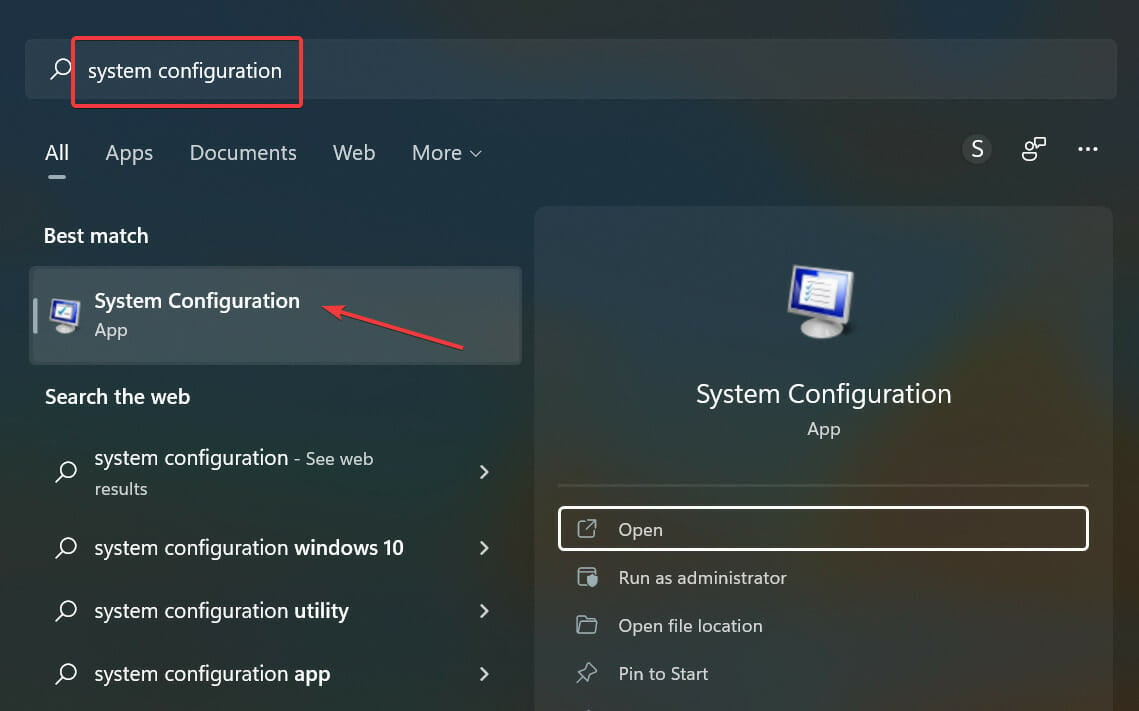
-
Accédez à l’onglet Services en haut.
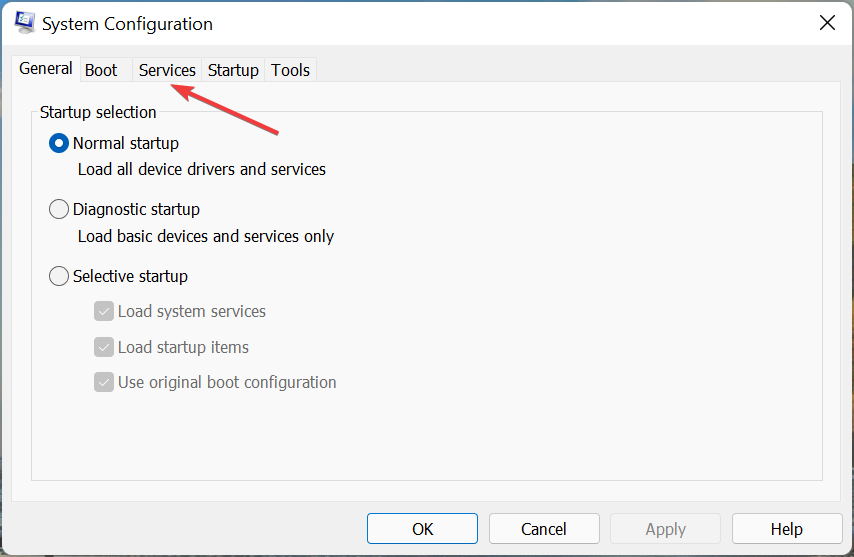
-
Cochez la case pour Masquer tous les services Microsoft, puis cliquez sur Désactiver tout.
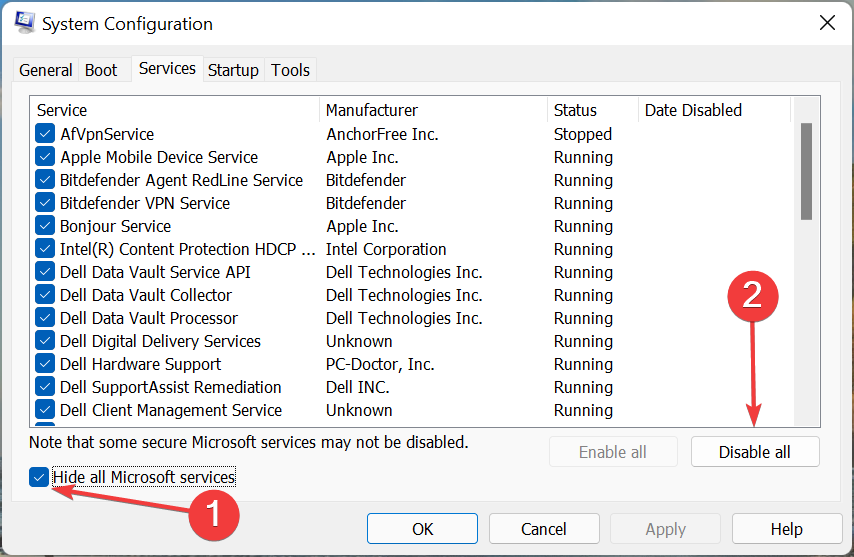
-
Maintenant, allez à l’onglet Démarrage et cliquez sur Ouvrir le Gestionnaire des tâches.
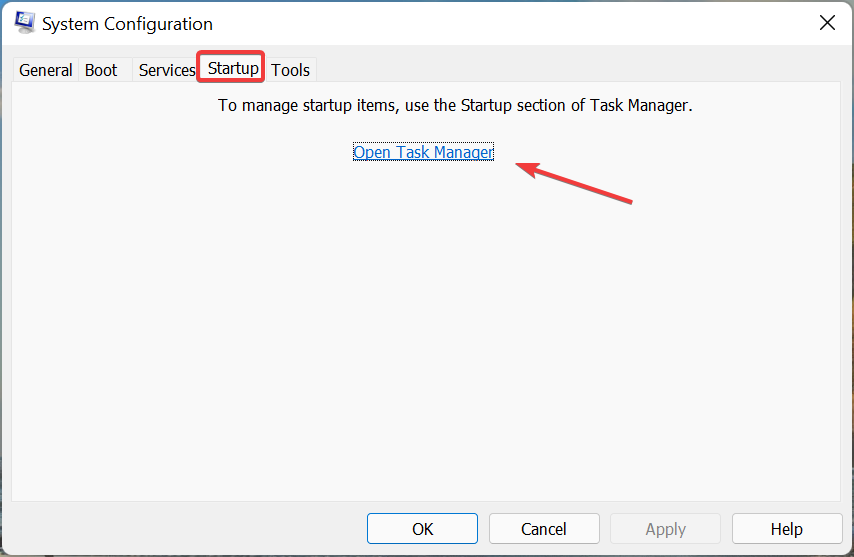
-
Repérez les programmes configurés pour se lancer au démarrage, sélectionnez-les un par un et cliquez sur le bouton Désactiver. Une fois cela fait, fermez le Gestionnaire des tâches.
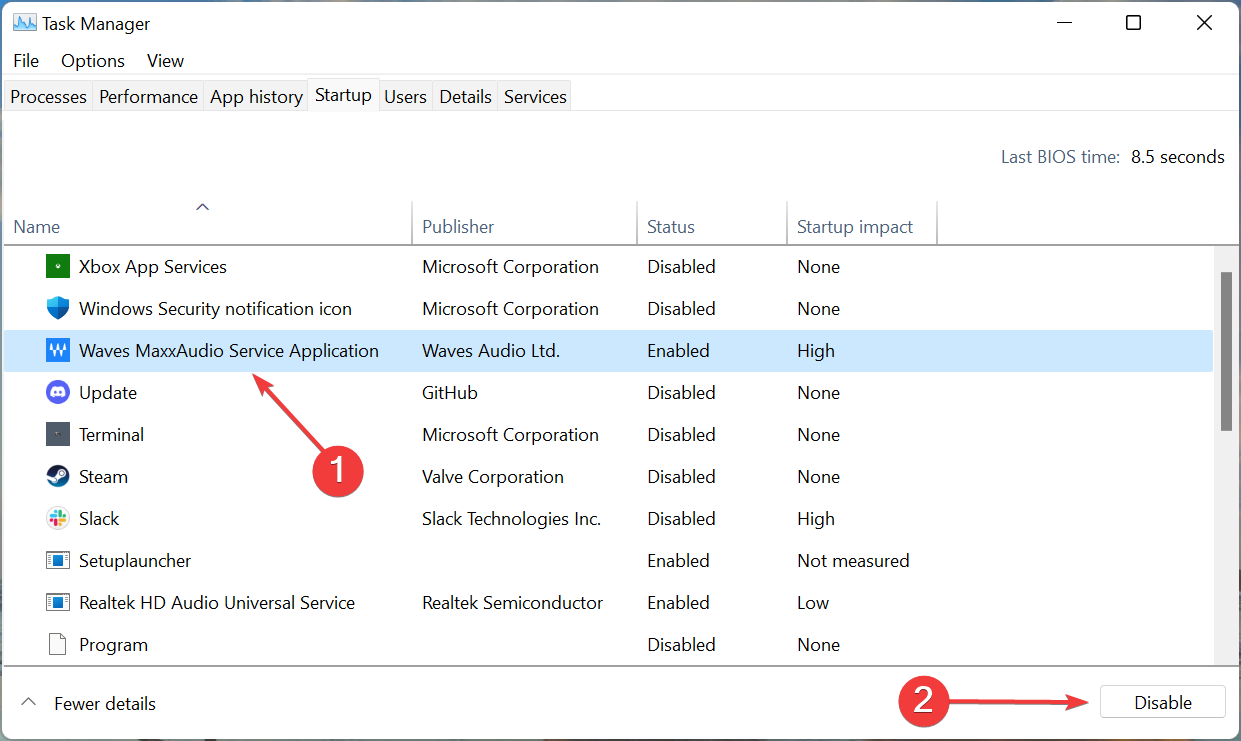
-
Maintenant, cliquez sur OK dans la fenêtre Configuration système.
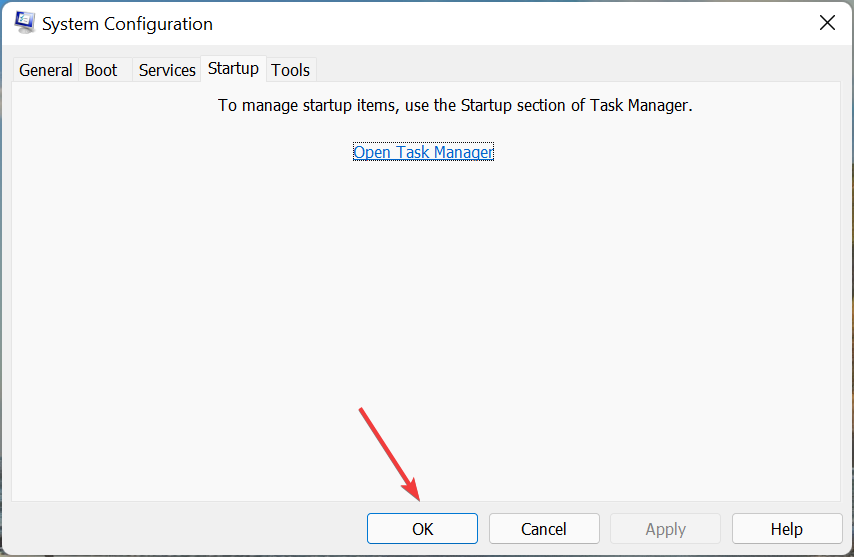
-
Enfin, cliquez sur Redémarrer pour démarrer Windows dans un environnement de démarrage propre.
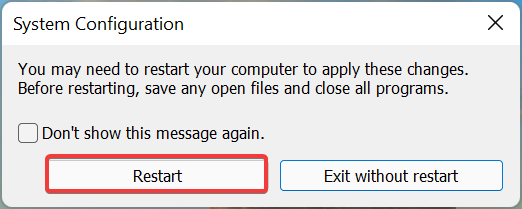
Le démarrage propre est un état où Windows fonctionne uniquement avec les pilotes, services et programmes critiques. Une fois en mode de démarrage propre, vérifiez si vous rencontrez toujours l’erreur La protection des ressources Windows a trouvé des fichiers corrompus mais n’a pas pu en corriger certains lors de l’exécution de l’analyse SFC.
Si ce n’est pas le cas, il s’agit probablement d’un pilote, service ou programme en conflit qui cause le problème. La manière la plus rapide d’identifier celui qui entre en conflit avec l’analyse SFC est de les activer par moitié.
Par exemple, vous pouvez activer la première moitié des services désactivés plus tôt, et vérifier si le problème réapparaît. Si c’est le cas, l’un d’eux est responsable du conflit. Dans le cas où vous ne rencontrez pas le problème, il s’agit d’un processus ou d’un service de l’autre moitié.
Divisez maintenant encore la moitié problématique en deux et procédez de manière similaire jusqu’à l’identification du service problématique. De même, vous pouvez suivre la même approche avec les programmes de démarrage désactivés plus tôt pour vérifier si l’un d’eux est responsable de l’erreur.
5. Effectuez une restauration du système
Souvent, l’erreur est causée par une combinaison de plusieurs facteurs, et identifier et corriger chacun d’eux est une tâche délicate et chronophage.
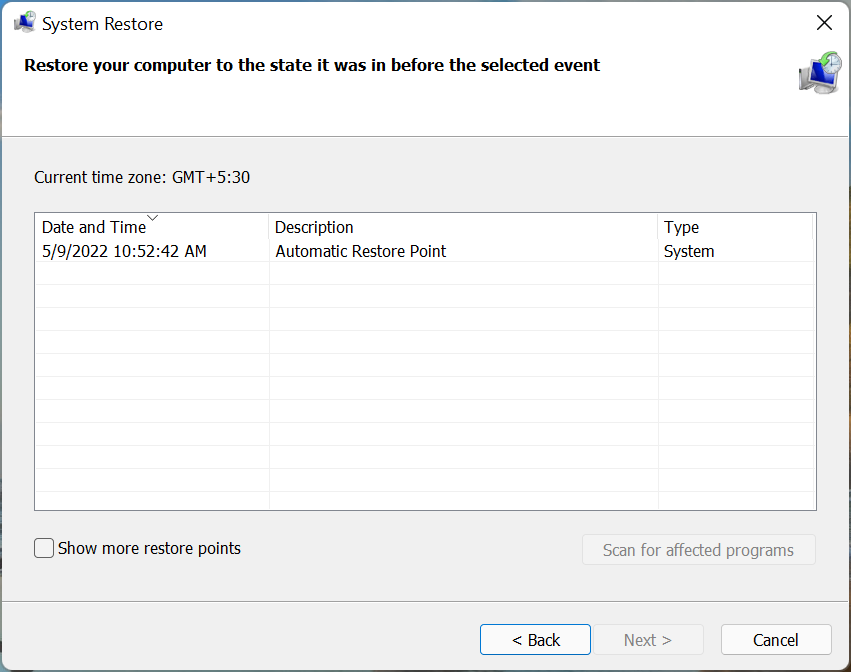 Dans ce cas, effectuer une restauration du système ferait l’affaire. C’est l’une des meilleures techniques de dépannage qui peut résoudre même les problèmes les plus complexes. Mais, n’oubliez pas de choisir un point de restauration créé avant que vous ayez rencontré le problème pour la première fois.
Dans ce cas, effectuer une restauration du système ferait l’affaire. C’est l’une des meilleures techniques de dépannage qui peut résoudre même les problèmes les plus complexes. Mais, n’oubliez pas de choisir un point de restauration créé avant que vous ayez rencontré le problème pour la première fois.
L’analyse SFC (sfc /scannow) peut-elle causer des problèmes ?
L’analyse SFC est un outil intégré et entièrement sûr à exécuter. Cependant, vous ne devriez le faire que s’il semble y avoir un problème dû à des fichiers système corrompus. Dans la plupart des cas, après avoir exécuté l’analyse SFC, vous recevrez le message La protection des ressources Windows n’a trouvé aucune violation d’intégrité.
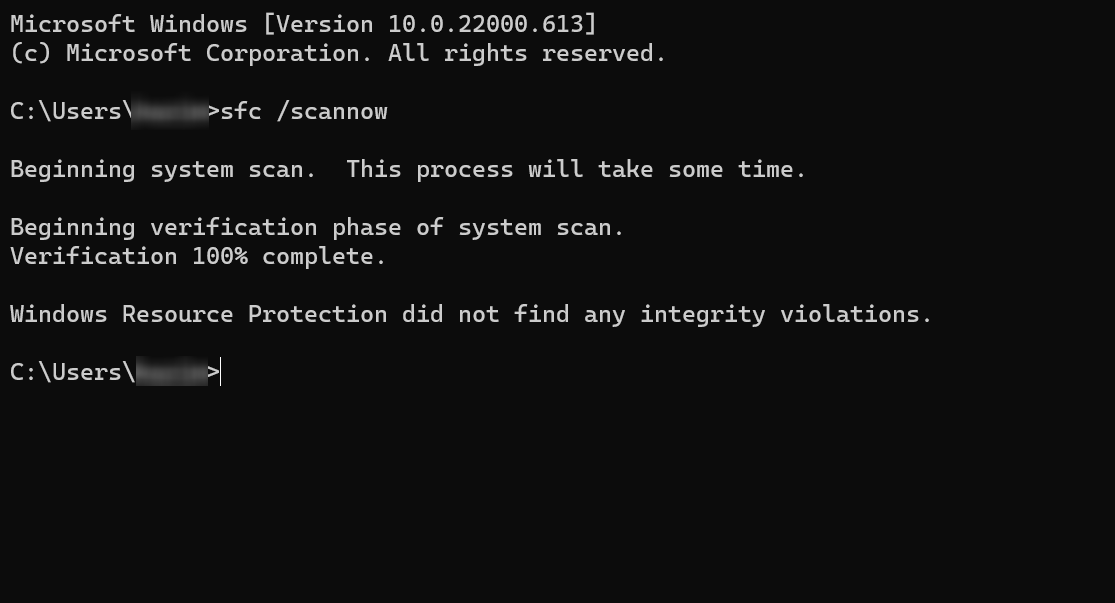 Cependant, il a été constaté que l’analyse SFC fournit des résultats peu fiables et des faux positifs. Ainsi, vous ne pouvez pas toujours vous y fier et devez essayer d’exécuter l’outil DISM ou l’utilitaire Réparation au Démarrage pour corriger les problèmes.
Cependant, il a été constaté que l’analyse SFC fournit des résultats peu fiables et des faux positifs. Ainsi, vous ne pouvez pas toujours vous y fier et devez essayer d’exécuter l’outil DISM ou l’utilitaire Réparation au Démarrage pour corriger les problèmes.
Comment corriger manuellement un fichier corrompu ?
Il est très probable que le problème La protection des ressources Windows a trouvé des fichiers corrompus mais n’a pas pu en corriger certains doive être résolu à présent, mais vous pourriez avoir besoin de corriger manuellement un fichier corrompu à l’avenir.
Pour ce faire, identifiez simplement et remplacez le fichier corrompu par un fichier frais, c’est exactement ce que font ces outils. Par exemple, si un fichier de jeu est corrompu, rendez-vous simplement à la source de téléchargement officielle et recherchez ce fichier particulier.
Il existe également un moyen simple ici, utilisez un outil tiers fiable. La meilleure partie de l’utilisation d’un logiciel est qu’il va automatiquement scanner et corriger/remplacer les fichiers corrompus. Ainsi, vous ne rencontrerez aucune erreur et n’aurez pas à exécuter ces longues méthodes de dépannage.
Voici toutes les façons dont vous pouvez corriger l’erreur dans Windows 11 et faire fonctionner votre ordinateur. De plus, si l’analyse SFC a trouvé des violations d’intégrité mais n’a pas pu les corriger dans Windows 10 et Windows 7, les méthodes répertoriées ici fonctionneraient.
De plus, découvrez comment réparer un fichier ZIP corrompu après téléchargement.
Dites-nous quelle corrections ont fonctionné pour vous dans la section des commentaires ci-dessous.













